Kas Googlei jagatud ketta fail kadus? Siin on lahendus

Kui Google'i jagatud ketta failid kaovad, proovige kustutatud failid taastada administraatorikonsooli suvandiga Taasta ketas.
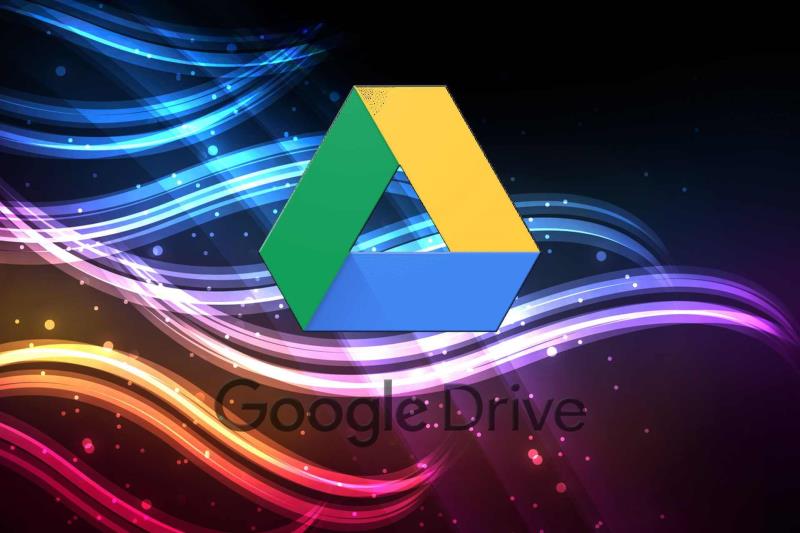
Paljud Google Drive'i kasutajad jagavad oma faile. Google Drive'i kasutajad organisatsioonides jagavad faile jagatud tiimiketastel, mis hõlmavad erinevate juurdepääsulubadega liikmeid. Jagatud ketta sisu kuulub ühiselt ketta liikmetele.
Kui jagatud ketta fail kaob, on liige selle tavaliselt kustutanud. Siiski võib kasutajatel mõnikord olla vaja ühisketastelt kustutatud failid taastada.
Administraatorikasutajad saavad jagatud GD-draividelt kustutatud failid taastada 25 päeva jooksul pärast nende kustutamist.
Kas failid võivad Google Drive'ist kaduda?
Samuti kaovad jagatud Google Drive'i failid omanike jaoks, kui need muutuvad orvuks.
See võib juhtuda, kui jagatud faili mitteomanik selle kustutab. Seejärel orvuks jäänud fail kaob, kuid omaniku jaoks on see endiselt olemas. Failiomanikud saavad puuduvad orvuks jäänud failid taastada Google Drive'i otsingutööriistaga.
Seega on kaovate jagatud Google Drive'i failide taastamiseks kaks alternatiivset lahendust. Nii saate ühisketastelt kustutatud faile ja jagatud orvuks jäänud faile taastada.
Kuidas Google Drive'is jagatud faili taastada?
1. Kasutage Google'i administraatorikonsooli
Märkus. Ainult Google'i administraatori kasutajad saavad jagatud GD-draivide kustutatud faile taastada, nagu ülalpool kirjeldatud. Kasutajad, kes ei saa administraatorikonsooli sisse logida, peavad küsima administraatorilt, kes saab kustutatud faile taastada.
2. Taastage orvuks jäänud Google Drive'i failid
Samuti saavad kasutajad otsida ja parandada orvuks jäänud Google Drive'i faile GAT+ G Suite'i lisandmooduliga. See on G Suite'i rakenduste audititööriist, mida saavad GAT+ lehelt installida ainult administraatorid .
Selle pistikprogrammiga orbfailide leidmiseks klõpsate GAT+ akna vasakus servas valikul Drive ja valite Orvuks jäänud . See kuvab orvuks jäänud failid. Seejärel saate klõpsata nupul Failioperaatorid , et valida suvandi Paranda orvud .
Ülaltoodud lahendused taastavad sageli kadunud Google Drive'i jagatud failid . Kui teate, et jagatud GD-draivi fail on kustutatud, proovige see esimese eraldusvõimega taastada.
Kui te pole kindel, mis jagatud failiga juhtus, peate võib-olla leidma orvuks jäänud faili, nagu on kirjeldatud teise eraldusvõime jaoks.
Kui otsite, kuidas luua Facebookis küsitlust, et saada inimeste arvamust, siis meilt leiate kõik lahendused alates sündmustest, messengerist kuni looni; saate Facebookis küsitluse luua.
Kas soovite aegunud pääsmeid kustutada ja Apple Walleti korda teha? Järgige selles artiklis, kuidas Apple Walletist üksusi eemaldada.
Olenemata sellest, kas olete täiskasvanud või noor, võite proovida neid värvimisrakendusi, et vallandada oma loovus ja rahustada meelt.
See õpetus näitab, kuidas lahendada probleem, kuna Apple iPhone'i või iPadi seade kuvab vales asukohas.
Vaadake, kuidas saate režiimi Mitte segada iPadis lubada ja hallata, et saaksite keskenduda sellele, mida tuleb teha. Siin on juhised, mida järgida.
Vaadake erinevaid viise, kuidas saate oma iPadi klaviatuuri suuremaks muuta ilma kolmanda osapoole rakenduseta. Vaadake ka, kuidas klaviatuur rakendusega muutub.
Kas seisate silmitsi sellega, et iTunes ei tuvasta oma Windows 11 arvutis iPhone'i või iPadi viga? Proovige neid tõestatud meetodeid probleemi koheseks lahendamiseks!
Kas tunnete, et teie iPad ei anna tööd kiiresti? Kas te ei saa uusimale iPadOS-ile üle minna? Siit leiate märgid, mis näitavad, et peate iPadi uuendama!
Kas otsite juhiseid, kuidas Excelis automaatset salvestamist sisse lülitada? Lugege seda juhendit automaatse salvestamise sisselülitamise kohta Excelis Macis, Windows 11-s ja iPadis.
Vaadake, kuidas saate Microsoft Edge'i paroole kontrolli all hoida ja takistada brauserit tulevasi paroole salvestamast.








